 西门子SMART700触摸屏的使用说明书
西门子SMART700触摸屏的使用说明书
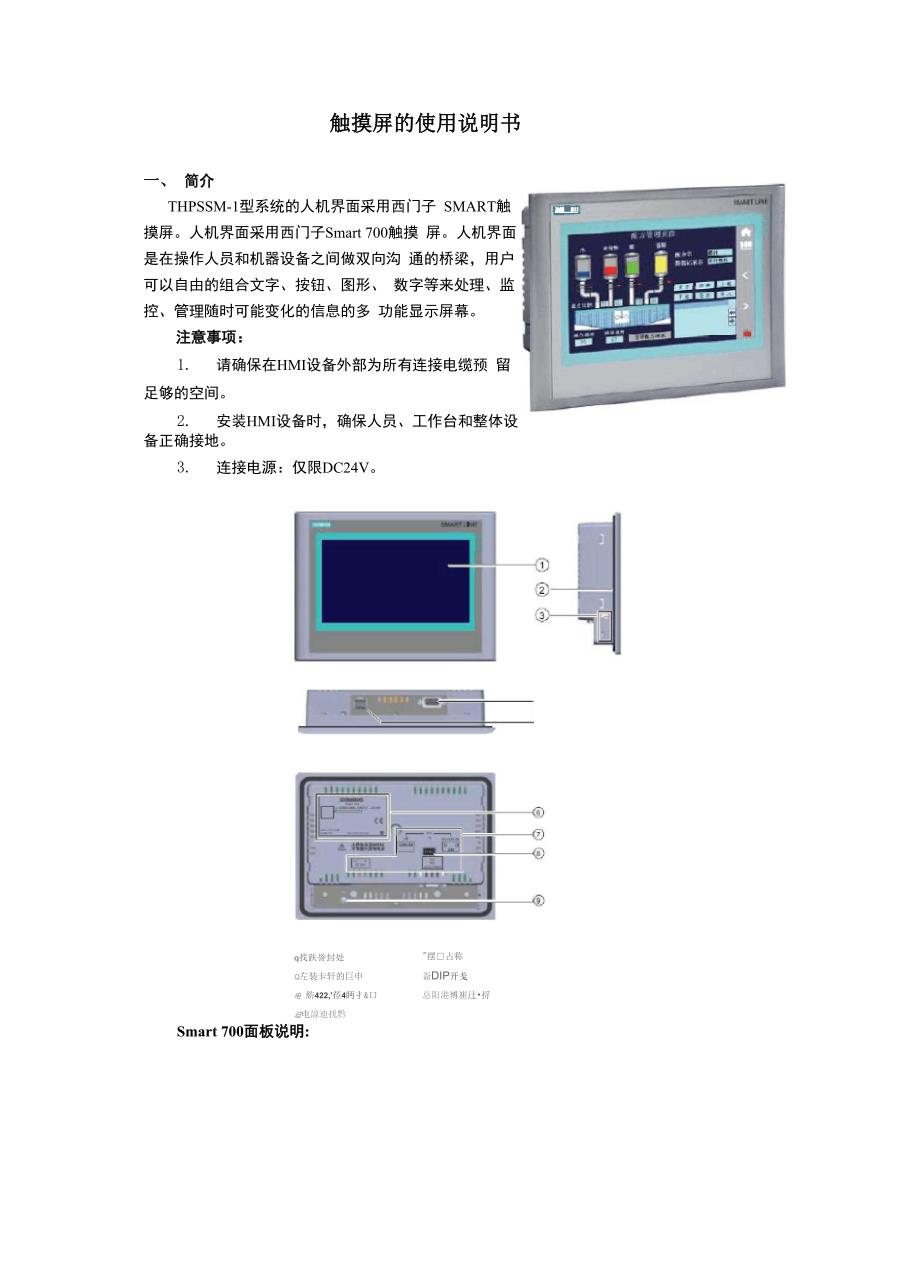


《西门子SMART700触摸屏的使用说明书》由会员分享,可在线阅读,更多相关《西门子SMART700触摸屏的使用说明书(7页珍藏版)》请在装配图网上搜索。
1、F 虫q找趺誉封处q左装卡轩的巨申电 舫422,莅4眄扌&口迫电諒迪找黔摆占称崙DIP开戋总阳港博崔辻捋触摸屏的使用说明书一、 简介THPSSM-1型系统的人机界面采用西门子 SMART触摸屏。人机界面采用西门子Smart 700触摸 屏。人机界面是在操作人员和机器设备之间做双向沟 通的桥梁,用户可以自由的组合文字、按钮、图形、 数字等来处理、监控、管理随时可能变化的信息的多 功能显示屏幕。注意事项:1. 请确保在HMI设备外部为所有连接电缆预 留足够的空间。2. 安装HMI设备时,确保人员、工作台和整体设备正确接地。3. 连接电源:仅限DC24V。Smart 700面板说明:PPIPC三、连
2、接HMI设备1串行接口二、连接组态PC1组态PC能够提供下列功能:1.1传送项目;1.2传送设备映像;1.3将HMI设备恢复至工厂默认设置;1.4备份、恢复项目数据。2将组态PC与Smart Panel连接:2.1关闭HMI设备;2.2将PC/PPI电缆的RS485接头与HMI设备连接;2.3将PC/PPI电缆的RS232接头与组态PC连接。2.下表显示了 DIP 开关设置。可使用 RTS 信号对发送和接收方向进行内部切换。4 3 2 1RS4224 3 2 1ONSmdrl Line RS422 扁口利 F;(杀列 PLC 第畀:口ErtWt Um四、启用数据通道1. 用户必须启用数据通道从
3、而将项目传送至 HMI设 备。2. 说明:完成项目传送后,可以通过锁定所有数据通道 来保护HMI设备,以免无意中覆盖项目数据及HMI设备映 像。3. 启用一个数据通道-Smart Panel (Smart 700)3.1. 按“Transfer” 按钮,打开 “TransferSettings” 对话框。3.2. 如果HMI设备通过PC-PPI电缆与组态PC互连, 则在“Channel 1”域中激活“Enable Channel”复选框。3.3. 使用“OK”关闭对话框并保存输入内容。|y Chvnrwl五、WinCC flexible 2008软件的安装安装步骤:4. 先装 Wincc fl
4、exible 2008 CN5. 其次装 Wincc flexible 2008_SP26. 最后装 Smart panelHSP 按向导提示,一路按下【下一步】,按下完成,软件安装完毕。六、制作一个简单的工程1. 安装好 Wince flexible 2008软件后,在开始/程序/ WinCC flexible 2008下找到相 应的可执行程序点击,打开触摸屏软件。界面如下:与编程设备一样,针脚9上出现RTS信号,例如,用于调 试时。在连接三菱FX系列PLC和欧姆龙CP1H / CP1L /CP1E-N等型号PLC时,RS422/RS485接处于激活状 态。与愛PL運信电缆|*利虹 ghMU
5、ibh町印:卫 4CIL TUliia:! 1V.qje?1I.H-i:aMllR4IU 1PNa- r-TwOiQaQHEajilSLWHAtHI -TB4HsifltWwihaii.Ml 斗 *4 口订牛 PtoTieJ IMKU-*-.illilM. dAUTA-Ttl卜 B5?a =r?&wiwa* sinrnwEy*.2. 点击菜单 选项 里的 创建一个空项目 ,在弹出的界面中选择触摸屏 SmartLine Smart 700,点击确定,进入如下界面。耳日心 屿m uftit- jfcA.LD 尢iej ibf:-uH= ru +8腐m I JI Hj* *卷 t M-T* faSI
6、T A:K. -. . & 単:-* 駅 fata.i歸3W I3. 在上述界面中,左侧菜单选择通讯下的双击“连接”选择通讯驱动程序(SIMATICS7 200)。设置完成,再双击左侧菜单选择通讯下的“变量”,建立变量表。如下图0g一_1曰可di腳时磊设一Ts?.由由由由警警 曲报 豎51昱 期灵U1煎S ffl阳視虫Te目那目* 顼图現宇构 *旨尉E*1连擡陆址5fi l-?_JbddI勺山口1 JjSfiQS LBddIc-o.L1 s3Eft_llSJ8_LBoolQ0.2L153&H i.=-r lBaalqa.3L1 sF. * 1.Z -BddI;0.+L巫盘qBoniQ0.5L1
7、5.5. 3 I-.SLBddIQ06L1 SEft_l6SJS_LBoolQ0.7LJ g04 I-iSS :BaalM 口.口L1 s沖l:S_LBddIMO.LIs丸如E-S_:BddI1 HL1 5:?55_3B_lBddI10.2L1EttJISS_LBqoI山3L15Sfi_5iSS_LBddI1 D.TL1 sssjISSLLBool3D.5L153&H -HjS :BddID.EL1 s沖.S LBddI10.7Li&3Eft_9SJ8_LBoolQO.OL15TxxdTIZ O.x 3 hl S4d 嵐 目 ”liHi项目 闻剛D秋图朋 MV曙式 面饭 送项助1L-=KD W
8、fttlDj 吃傩” ”*乂 帀屆105 空亀母恢 ISIMAIIC S72flD34. 变量建立完成,再双击左侧菜单选择画面下的“添加 画面”,可以增加画面的数量, 再选择画面一,进行画面功能制作,如制作一个返回初始画面按钮,选择右侧“按钮”,在常规”下设置文字显示,在“事件”下选择“单击”设置函数如下图,在“外观”下设置置如下:|nA6.制作按钮,用于对PLC程序进行控制,选择右侧“按钮”在“事件”下设置“置 位按钮”,如下图:7. 制作完成一个简单的画面如下:七、 工程下载1. 通过PC/PPI通信电缆连接触摸PPI/RS422/RS485接与PC机串口。2. 触摸屏需开启用数据通道选择“Control Panel”,在弹出窗激活“Enable Channel” 复选框选中后关闭,后选择“Transfer”启动下载。3. 点击下载按钮下载工程。如下图:4. 下载完成,触摸屏需在开启用数据通道选择“Control Panel”,在弹出窗取消选中 后关闭,用专用连接电缆连接PLC与触摸屏就可以实现所设定的控制。5.6.7.
- 温馨提示:
1: 本站所有资源如无特殊说明,都需要本地电脑安装OFFICE2007和PDF阅读器。图纸软件为CAD,CAXA,PROE,UG,SolidWorks等.压缩文件请下载最新的WinRAR软件解压。
2: 本站的文档不包含任何第三方提供的附件图纸等,如果需要附件,请联系上传者。文件的所有权益归上传用户所有。
3.本站RAR压缩包中若带图纸,网页内容里面会有图纸预览,若没有图纸预览就没有图纸。
4. 未经权益所有人同意不得将文件中的内容挪作商业或盈利用途。
5. 装配图网仅提供信息存储空间,仅对用户上传内容的表现方式做保护处理,对用户上传分享的文档内容本身不做任何修改或编辑,并不能对任何下载内容负责。
6. 下载文件中如有侵权或不适当内容,请与我们联系,我们立即纠正。
7. 本站不保证下载资源的准确性、安全性和完整性, 同时也不承担用户因使用这些下载资源对自己和他人造成任何形式的伤害或损失。
